Samsung Bixby: 5 façons de faire vibrer Bixby
Samsung Bixby est une suite de intelligence artificielle des outils qui facilitent l'utilisation de votre Samsung Galaxy téléphone et d'organiser votre vie. De l'activation vocale avec Bixby Voice à la reconnaissance d'image via Bixby Vision et l'intelligence artificielle via Bixby Home, voici cinq façons dont Bixby améliore votre vie.
Les capacités complètes de Bixby sont disponibles sur les Samsung Galaxy S10 et S9, ainsi que sur le Galaxy Note 9. Des capacités limitées sont disponibles sur d'autres appareils Samsung Galaxy.
Utilisez Bixby Voice pour contrôler votre téléphone
Le point fort de Bixby Voice est qu'il comprend les commandes vocales. En particulier, il interprète les commandes qui font fonctionner le téléphone. Toutes les commandes que vous utilisez avec l'écran tactile peuvent être prononcées dans votre téléphone.
Lorsque vous souhaitez envoyer un e-mail, par exemple, dites à Bixby d'ouvrir votre application de messagerie et d'envoyer un e-mail à votre ami Sam. Vous éviterez d'avoir à trouver le
Pour utiliser les commandes vocales avec Bixby Voice:
-
Appuyez et maintenez le Bixby sur le côté de votre téléphone Samsung Galaxy.
Si c'est la première fois que vous utilisez Bixby Voice, l'application vous guidera tout au long du processus de configuration.
-
Dire une commande.
Pour trouver une liste de commandes qui fonctionnent avec Bixby et votre téléphone, appuyez sur Commandes de recherche.
Relâchez le Bixby clé.
Trouver des informations avec Bixby Vision
Avez-vous déjà rencontré une plante que vous n'avez jamais vue auparavant et voulez savoir comment elle s'appelle? Peut-être que vous voulez savoir quel genre de chien a votre voisin, ou vous craignez que quelqu'un ait volé des images de votre site Web.
Lorsque vous souhaitez rechercher des informations mais que la saisie d'une description n'obtient aucun résultat, prenez plutôt une photo. Bixby Vision facilite la recherche visuelle d'informations. Il utilise l'appareil photo de votre téléphone pour prendre une photo de l'objet, puis trouve des images similaires sur le Web.
Ouvert Accueil Bixby soit en appuyant sur la Bixby sur votre téléphone ou en balayant vers la droite.
-
Faites défiler la page pour trouver le Bixby Vision carte et appuyez sur Image.
Lorsque vous ne comprenez pas une langue étrangère, utilisez l'outil Bixby Vision Text pour traduire le texte dans votre langue.
Dirigez la caméra vers l'objet. Bixby Vision tente d'identifier l'objet et affiche des suggestions.
-
Appuyez sur la suggestion qui correspond à ce que vous recherchez et Bixby Vision ouvre une liste de correspondances.
Si Bixby Vision suggère des images sans rapport avec l'image souhaitée, prenez la photo sous un angle différent.
-
Appuyez sur une image et votre valeur par défaut navigateur Internet s'ouvre pour afficher les résultats de la recherche.
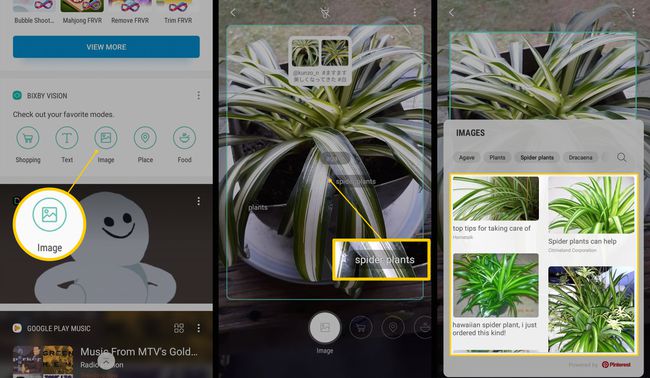
Consultez la page Web pour trouver des informations sur votre photo.
Achetez avec Bixby Vision
Avez-vous déjà parcouru un magazine, vu quelque chose que vous aimiez et vous êtes demandé où vous pourriez en acheter un comme celui-ci? Bixby Vision utilise votre appareil photo pour identifier l'article et répertorier les magasins qui l'ont à vendre.
Ouvert Accueil Bixby et faites défiler jusqu'au Bixby Vision carte.
Robinet Achats et pointez la caméra sur un élément. Bixby Vision tente d'identifier l'objet et affiche une série de résultats textuels.
-
Appuyez sur le résultat qui correspond à l'élément. Bixby Vision affiche une liste de produits correspondants.
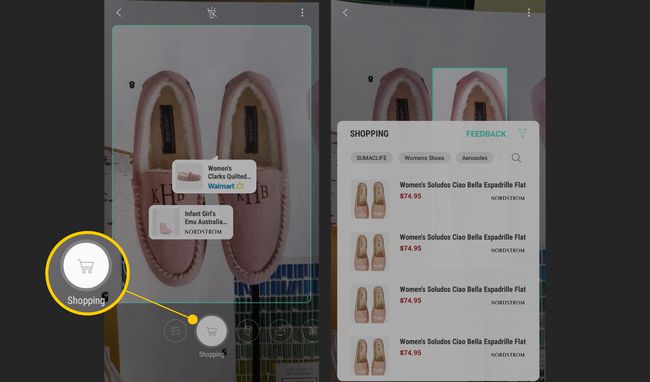
Appuyez sur un produit de la liste pour faire du shopping.
Utilisez Bixby Home pour trouver tous vos sites Web sur une seule page
Ne serait-il pas pratique de trouver tous vos sites Web préférés au même endroit? Bixby Home affiche vos fils d'actualités sur les réseaux sociaux et vos sites Web les plus visités dans un emplacement pratique.
Non seulement vous pouvez organiser votre vie en ligne, mais vous trouverez également d'autres applications utiles dans Bixby Home. Vous trouverez une application qui vous tient au courant de la météo, une liste de vos applications fréquemment utilisées, un accès rapide à vos morceaux préférés sur Spotify ou un autre service, et plus encore.
Bixby Home est organisé en cartes et chaque carte est un espace réservé pour toutes ces applications. Si Bixby Home contient une carte pour une application que vous n'utilisez pas ou que vous ne voulez pas voir, retirez la carte. D'autres cartes peuvent également être ajoutées à Bixby Home.
Voici comment ajouter une nouvelle carte à Bixby Home:
Appuyez sur les trois points verticaux dans le coin supérieur droit pour ouvrir le menu.
Robinet Paramètres puis Cartes.
-
Pour afficher une application sur la page d'accueil de Bixby, déplacez le curseur vers le Au position. Pour supprimer une application de Bixby Home, déplacez le curseur vers le Désactivé position.
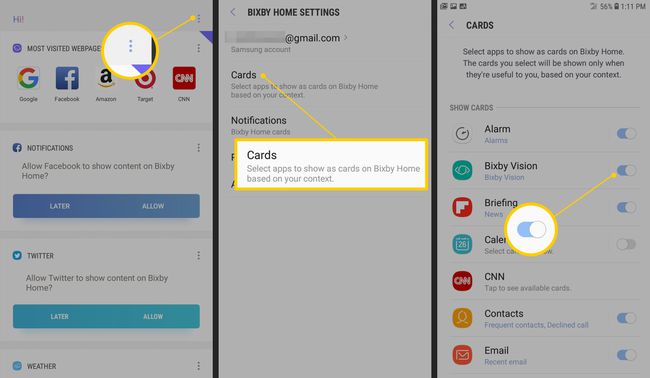
Robinet Arrière jusqu'à ce que vous reveniez à Bixby Home.
Utilisez Bixby pour contrôler votre téléviseur avec votre voix
Imaginez que vous n'ayez pas à rechercher dans les options du menu du téléviseur pour rechercher du contenu, modifier la luminosité, passer au lecteur DVD ou changer le mode d'image. Tout est possible avec Bixby sur votre téléviseur Samsung.
Voici comment utiliser Bixby sur un Samsung Smart TV:
Appuyez et maintenez le Microphone bouton de la télécommande de votre téléviseur.
Prononcez une commande, telle que « baisser le volume », « aller au canal 12 » ou « afficher une liste de films d'action ».
Relâchez le bouton de la télécommande. Le téléviseur reconnaît la commande et effectue les modifications.
